
Dans cette instruction détaille les moyens de supprimer ce disque du conducteur (masquez la section de récupération) afin qu'il ne soit pas affiché, car il était précédemment, à la fin de l'article - vidéo, où le processus est affiché Visual. Remarque: cette section peut être complètement supprimée, mais je ne recommanderais pas de le faire aux utilisateurs novices - il peut parfois être très utile pour réinitialiser rapidement un ordinateur portable ou un ordinateur à l'état d'usine, même lorsque Windows n'est pas chargé.
- Comment supprimer (masquer) Système de récupération de récupération du système sous Windows 10 (584 Mo ou volume similaire, plus des instructions vidéo)
- Comment supprimer la section de restauration du fabricant du PC ou du fabricant d'ordinateurs portables (10 Go ou plus, a souvent un nom de récupération)
Comment supprimer le disque "Restaurer" dans l'explorateur Windows 10 (masquant la section du système de récupération)

Si, après la mise à jour de Windows 10, le transfert de système sur SSD ou un autre disque dur dans le conducteur est apparu avec le nom "Restaurer", et parfois simplement "disque local" avec une taille de 584 Mo ou à côté de ce numéro est un disque avec L'environnement de récupération Windows 10. Il est situé sur un seul disque système, il n'est pas nécessaire de la supprimer, mais vous pouvez le cacher:
- Accédez à "Gestion du disque", pour cette presse avec les touches Win + R sur le clavier et entrez diskmgmt.msc.
- Regardez la gestion du disque, à laquelle la section de récupération est située sur les disques, nous avons besoin d'un numéro de disque (par exemple, Disc 0). La lettre de la partition de récupération dans le contrôle du lecteur n'est pas toujours affichée, mais elle peut être déterminée par la taille de la taille et des inscriptions "section de récupération".

- Exécutez l'invite de commande pour le compte de l'administrateur. Dans Windows 10, vous pouvez composer la "ligne de commande" dans la recherche de la barre des tâches, puis cliquez sur le bouton droit de la souris sur le résultat et sélectionnez "Exécuter sur le nom de l'administrateur".
- Dans la ligne de commande dans l'ordre, entrez les commandes en appuyant sur Entrée après chaque:
- DiskPart.
- Sélectionnez Disk N. (N Remplacer sur le numéro de la 2ème étape)
- Liste de liste (La liste des partitions sur le disque est affichée, nous avons besoin de la section "Restaurer" section, ci-après - M).

- Sélectionnez la partition M.
- Supprimer la lettre = z (Z doit être remplacé par la lettre de lecteur à cacher du conducteur).

Cette procédure sera terminée et la section de récupération sera masquée avec succès.
Plusieurs notes sur la méthode consistant à cacher la section de récupération intégrée:
- Si la section de récupération est apparue dans l'explorateur après avoir transféré Windows 10 sur un autre disque ou plusieurs d'entre elles sont apparues, vous pouvez également avoir une partition de disque qui n'est plus nécessaire et non nécessaire: si vous le souhaitez, vous pouvez le supprimer, à condition que vous sachiez, à condition que vous sachiez. , que fais tu.
- Théoriquement, la méthode décrite peut être simplifiée au volume de la liste DiskPart, comme décrit dans la méthode suivante, mais dans les dernières versions de Windows 10, les sections de récupération peuvent ne pas être affichées dans la liste de volumes (volume de liste), donc j'ai décrit le Méthode contenant plus d'étapes, mais garantie vous permet de supprimer un disque inutile du conducteur.
Cacher la section de récupération Windows 10 - Instructions vidéo
Comment supprimer la partition de restauration du fabricant du conducteur à l'aide de la ligne de commande
Maintenant, sur les méthodes de masque la section de récupération du fabricant, nous parlons de 584 Mo sous Windows 10, mais une section avec un système de sauvegarde de 10 ou plus GB avec une copie de sauvegarde du système d'exploitation, qui est présent sur certains ordinateurs portables et des ordinateurs.
La première façon de masquer la partition de récupération consiste à utiliser l'utilitaire DiskPart sur l'invite de commande. Le chemin, probablement, est probablement plus compliqué que le second décrit plus loin dans l'article, mais il est généralement plus efficace et déclenche presque dans tous les cas.
Les étapes pour masquer la partition de récupération seront les mêmes dans Windows 10, 8 et Windows 7.
- Exécutez la ligne de commande ou PowerShell pour le compte de l'administrateur (voir comment exécuter l'invite de commande sur le nom de l'administrateur). Dans la ligne de commande, entrez les commandes suivantes.
- DiskPart.
- Liste Volume (à la suite de l'exécution de cette commande, une liste de toutes les sections ou volumes sur les disques sera affichée. Faites attention au numéro de la section à supprimer et de mémoire que ce nombre sera indiqué comme n).
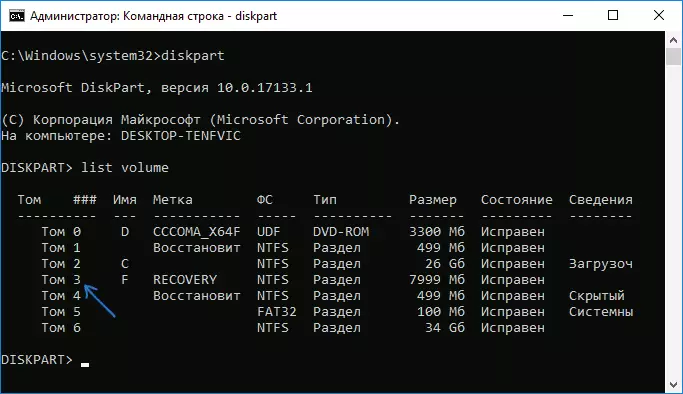
- Sélectionnez Volume N.
- Supprimer la lettre = lettre (où la lettre - la lettre, sous laquelle le disque est affichée dans le conducteur. Par exemple, la commande peut avoir une vue de la lettre de retrait = F)

- SORTIR
- Après avoir exécuté la dernière commande, fermez la ligne de commande.
À ce sujet, tout le processus sera terminé - le disque disparaîtra de Windows Explorer et avec elle et les notifications sont notifiées qu'il n'y a pas assez d'espace libre sur le disque.
Utilisation de l'utilitaire de gestion de disque
Une autre solution consiste à utiliser l'utilitaire "Gestion de disque" construite dans Windows, mais elle ne fonctionne pas toujours dans la situation à l'étude:
- Appuyez sur Win + R Keys, entrez DiskMGMT.msc et appuyez sur Entrée.
- Cliquez avec le bouton droit de la souris sur la section de récupération (vous êtes le plus susceptible d'être situé au même endroit que j'ai dans une capture d'écran, déterminez-le par la lettre) et sélectionnez la "modification de la lettre du disque ou du chemin sur le disque dans le disque. menu."
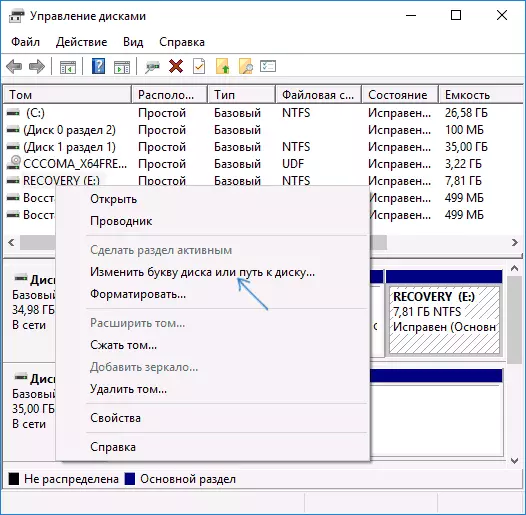
- Sélectionnez la lettre de lecteur et cliquez sur "Supprimer", puis - OK et confirmez la suppression de la lettre de lecteur.
Après avoir effectué ces étapes simples, la lettre de lecteur sera supprimée et cessera d'afficher l'explorateur Windows. À la fin - instructions vidéo, où les deux manières de supprimer la partition de récupération de Windows Explorer affichent Visual.
J'espère que l'instruction a été utile. Si quelque chose ne fonctionne pas, parlez-nous de la situation dans les commentaires, je vais essayer d'aider.
